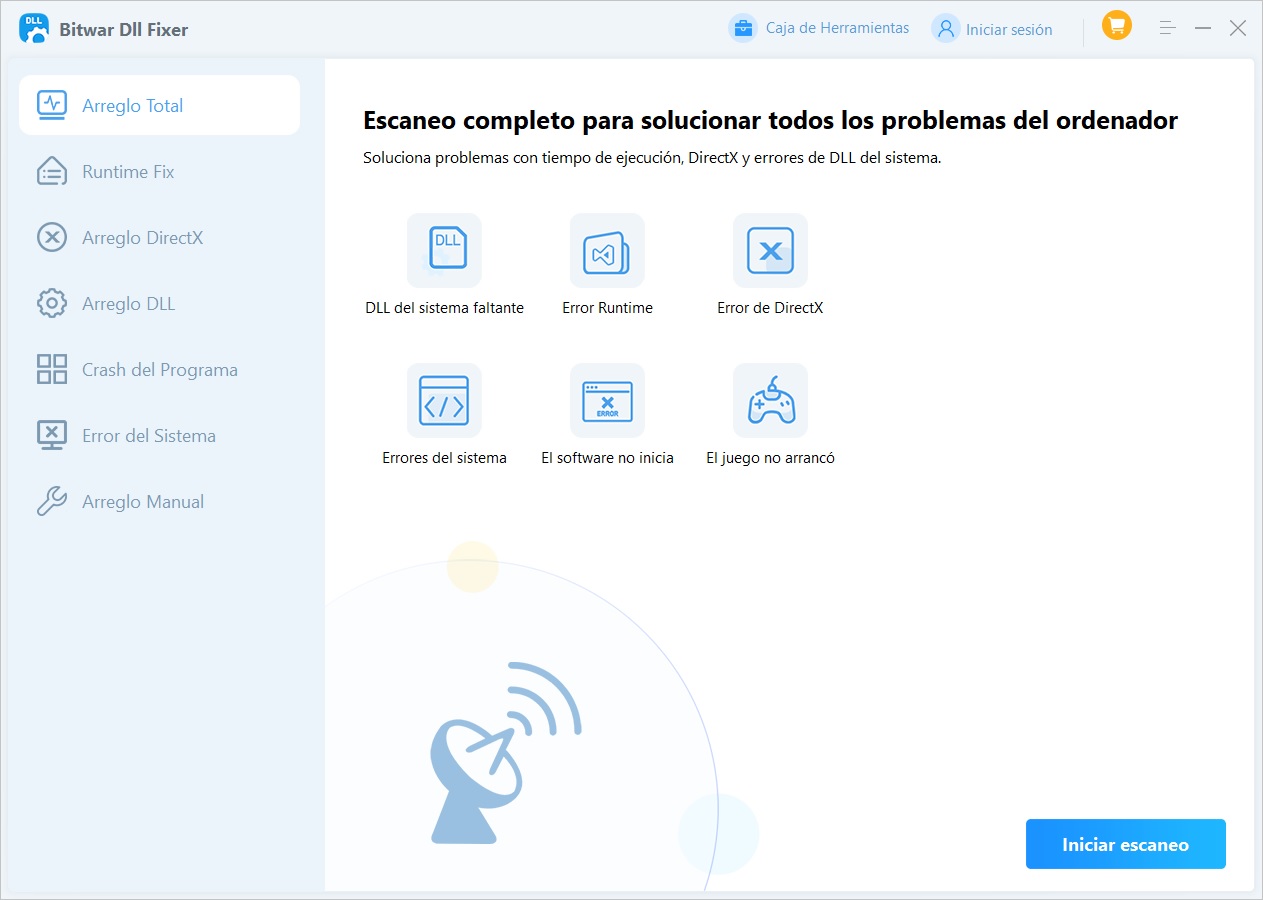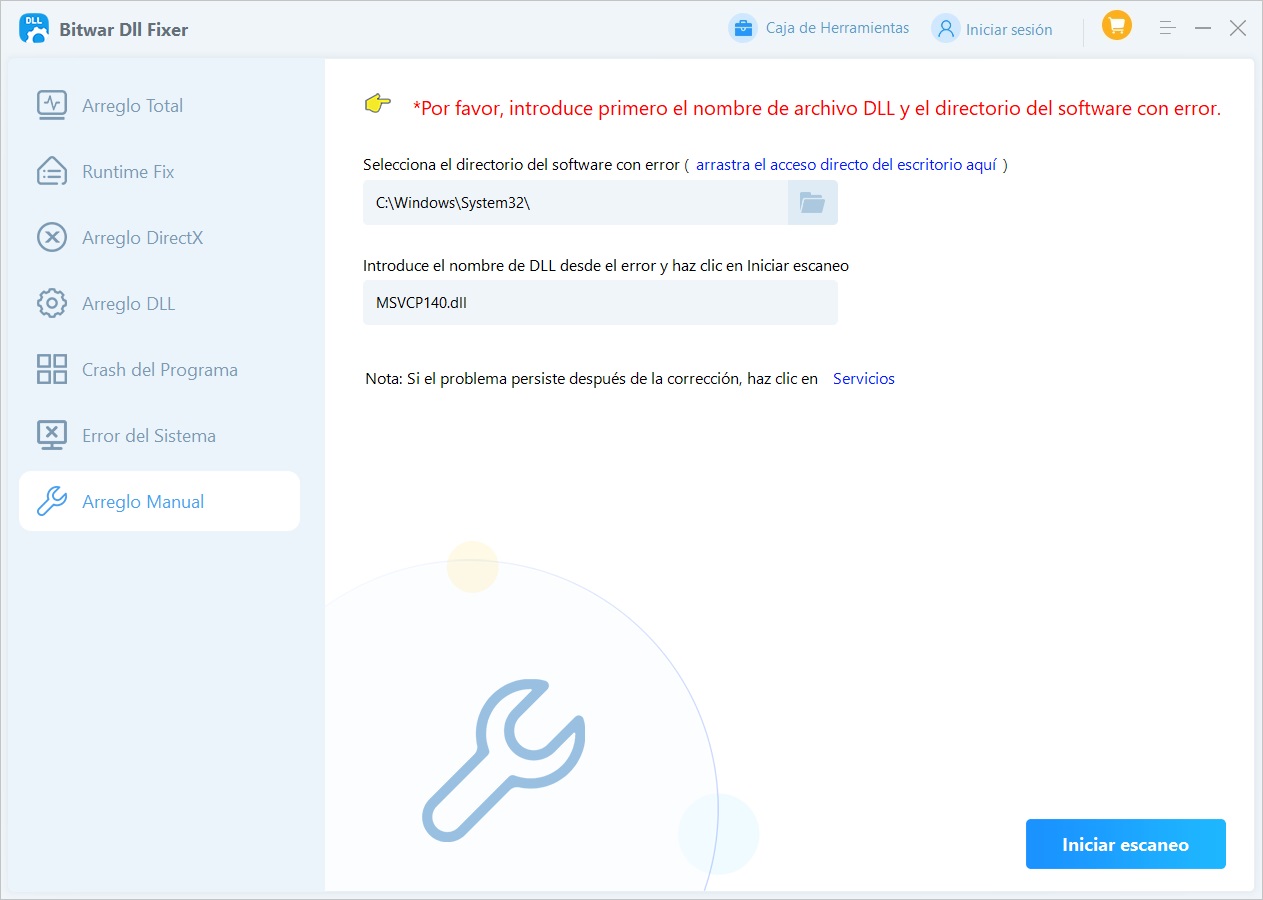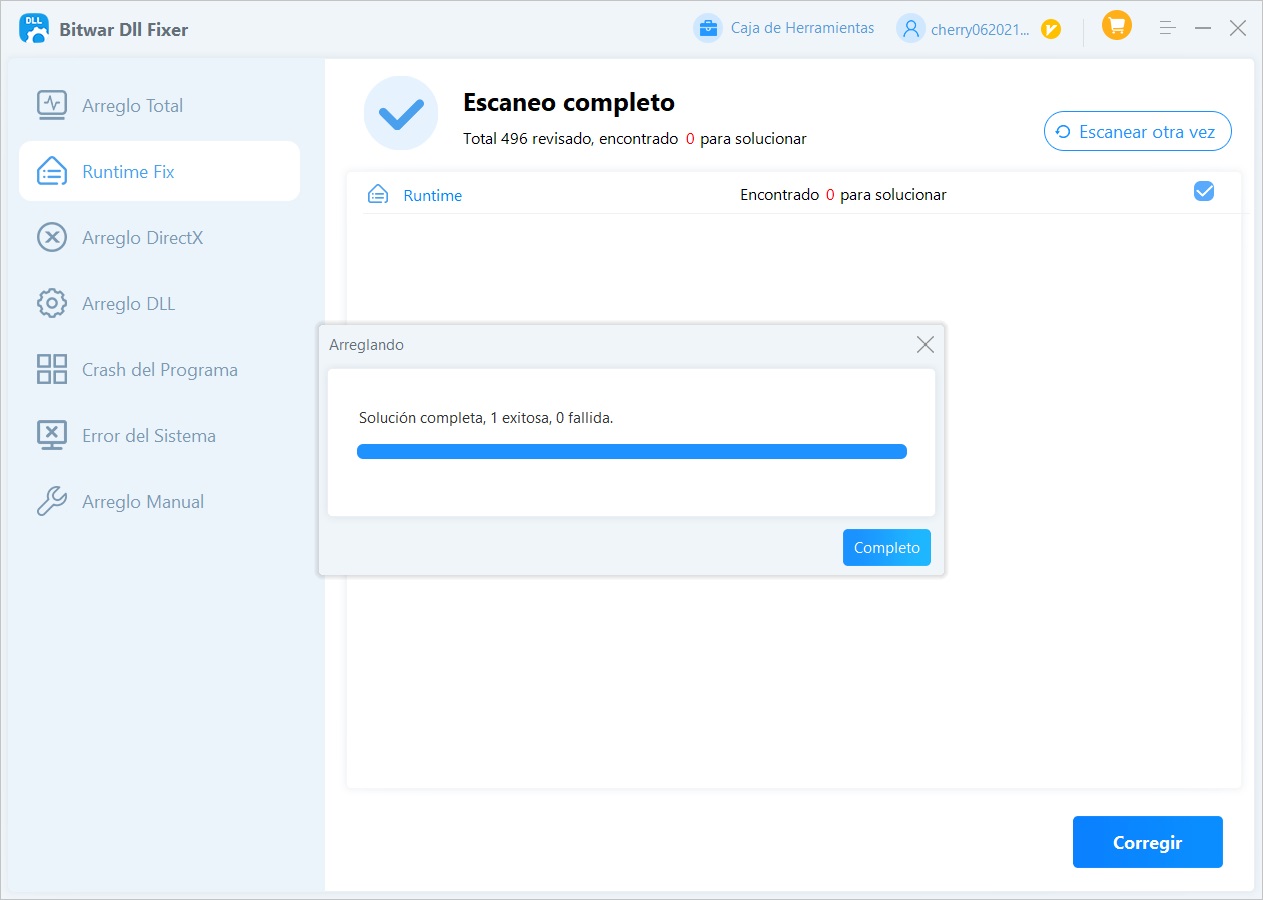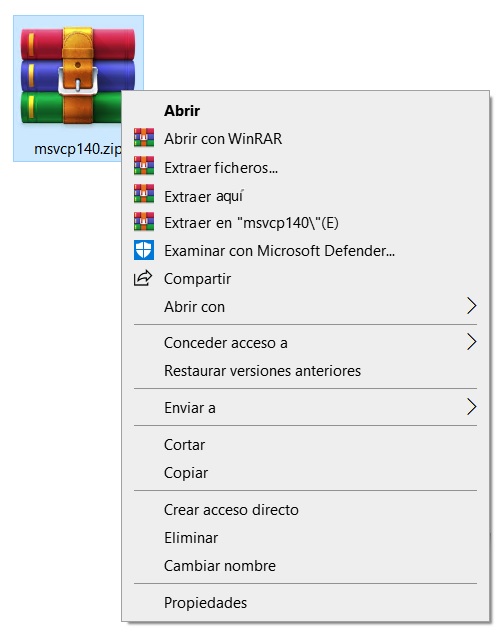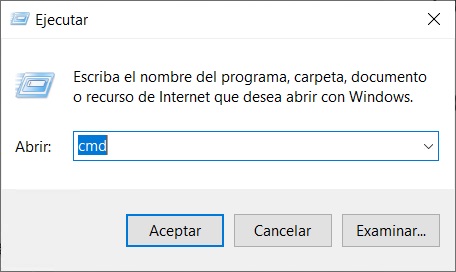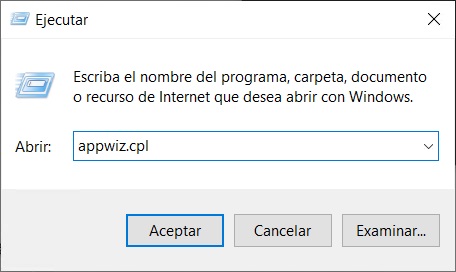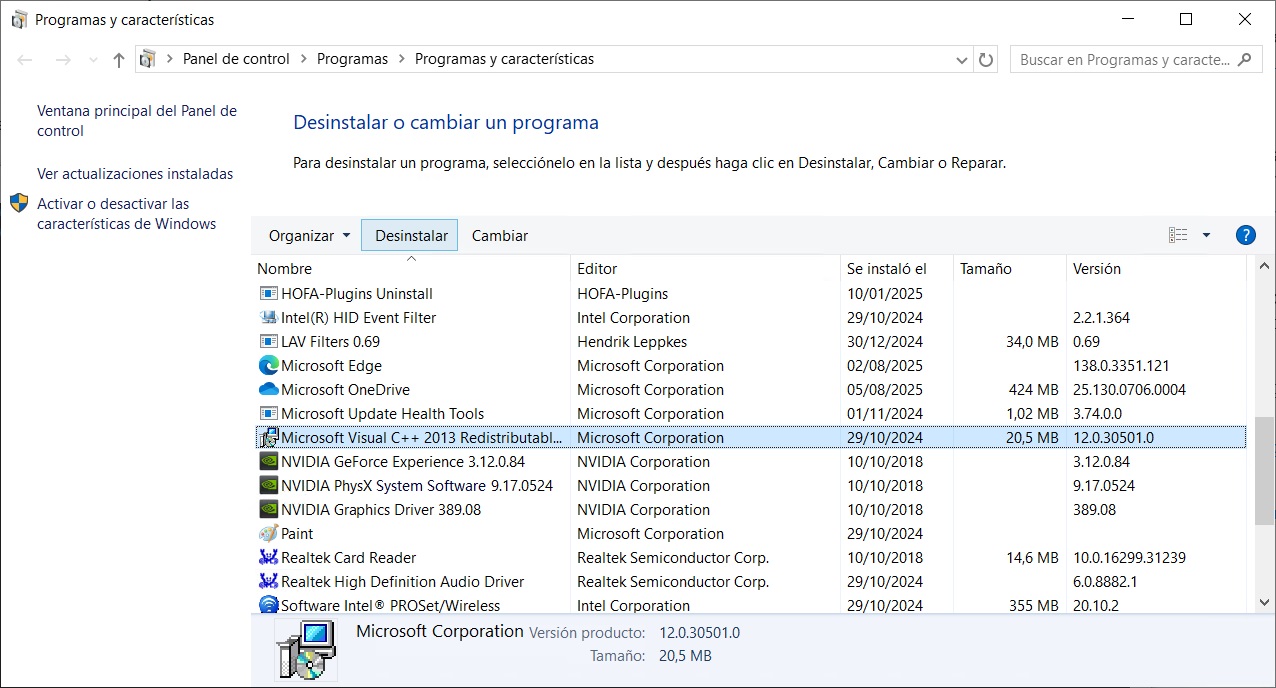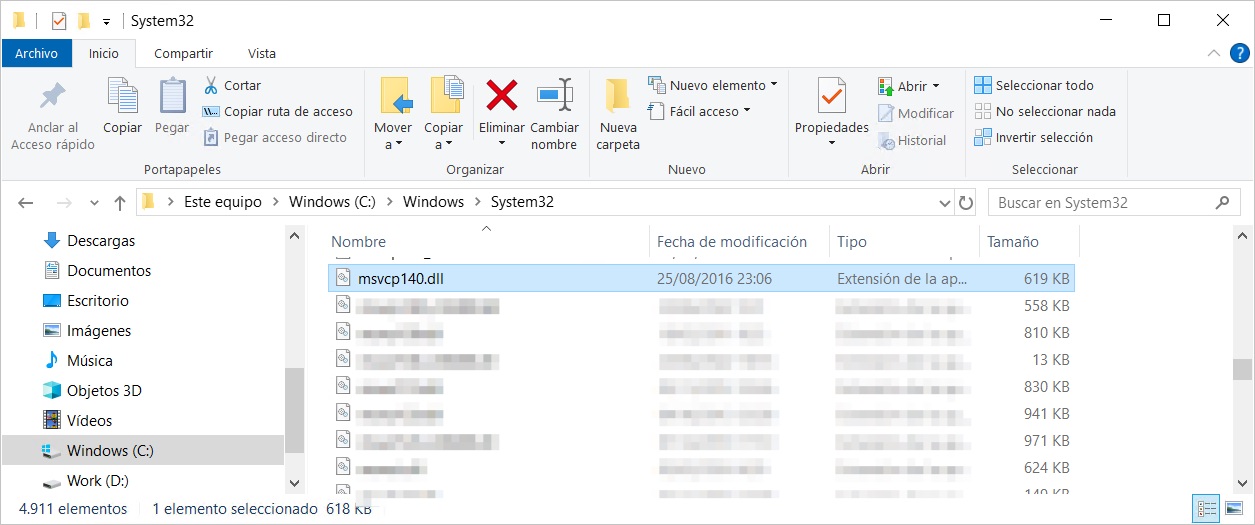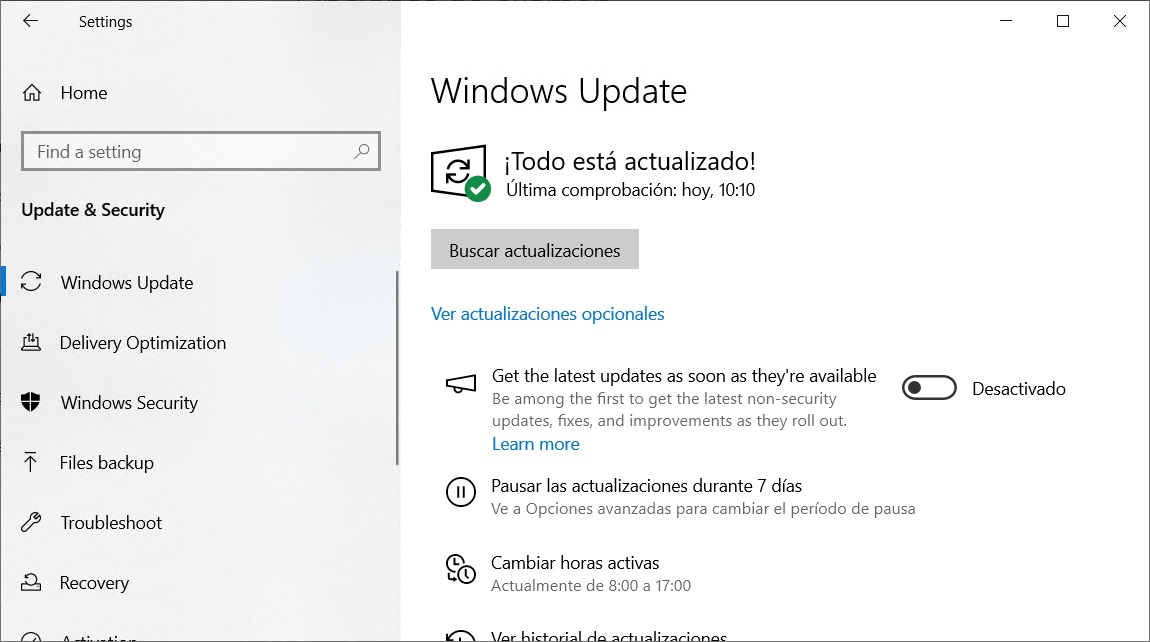Cuando intentas actualizar un juego en Windows 10 y recibes un mensaje que indica que falta el archivo MSVCP140.dll, es posible que te preguntes: ¿qué significa que falta msvcp140.dll? ¿Cómo se puede solucionar el error de MSVCP140.dll en Windows 11/10?
El mensaje «msvcp140.dll faltante» significa que el programa o juego que intentas ejecutar no puede encontrar el archivo necesario msvcp140.dll, que es crucial para su correcto funcionamiento. MSVCP140.dll es un componente de los «Paquetes redistribuibles de Microsoft Visual C++ para Visual Studio 2015», y generalmente es necesario para ejecutar programas desarrollados con Visual C++. Si este archivo DLL falta o está dañado en tu sistema, es posible que experimentes errores al instalar o iniciar juegos o aplicaciones de terceros en Windows. Los mensajes de error comunes incluyen «El código de ejecución no puede continuar porque falta MSVCP140.dll» o «El programa no puede iniciarse porque falta MSVCP140.dll en el equipo». Estos errores pueden impedir que los programas se abran o causar que se cierren inesperadamente.
Reparar el error de MSVCP140.dll faltante
Antes de proceder con la reparación, puedes intentar reiniciar tu computadora o reinstalar el software relacionado. Si aún aparece el error de DLL faltante, prueba los siguientes métodos:
Método 1: Usar un software de reparación de DLL dedicado para reparar MSVCP140.dll faltante
Si deseas corregir rápidamente los errores de DLL que causan fallos en el sistema, puedes probar el software Bitwar DLL Fixer. Ya sea que enfrentes errores de DLL dañados, faltantes, problemas de DirectX o errores de tiempo de ejecución, Bitwar DLL Fixer puede resolverlos.
Bitwar DLL Fixer puede:
- Escanear y reparar todos los problemas de DLL en poco tiempo: faltantes, dañados o corruptos.
- Resolver problemas de inicio de bibliotecas, DirectX, aplicaciones y juegos que faltan.
- Descargar y reemplazar automáticamente archivos DLL faltantes o dañados con un solo clic.
- Utilizar tecnología avanzada, con una tasa de éxito de hasta el 99.95%.
- Ser fácil de usar, sin necesidad de habilidades técnicas, y es compatible con todas las versiones de Windows.
Bitwar DLL Fixer Oficial: https://www.bitwarsoft.com/es/dll-fixer
Descarga gratis Bitwar DLL Fixer:
Pasos para reparar el archivo MSVCP140.dll no encontrado con la ayuda de Bitwar DLL Fixer:
- Instala y abre el software Bitwar DLL Fixer. Selecciona «Runtime Fix» para buscar el MSVCP140.dll faltante. Si no estás seguro de a qué categoría pertenece el DLL con el error, puedes optar directamente por «Arreglo Total» y hacer clic en «Iniciar escaneo».

- Si prefieres una reparación más precisa, puedes hacer clic en reparación manual e ingresar la ruta del software con el error y el MSVCP140.dll mencionado en el mensaje de error, luego haz clic en «Iniciar escaneo».

- Después de un breve período de espera, podrás ver los resultados de la reparación. Una vez finalizado, reinicia el programa y verifica si el error ha desaparecido.

Método 2: Descargar e instalar MSVCP140.dll manualmente
También puedes descargar el archivo MSVCP140.dll adecuado para Windows 10/11 desde internet y añadirlo a la carpeta de instalación del programa que está provocando el error de MSVCP140.dll. Sigue estos pasos cuidadosamente:
- Ve a «Configuración» > «Sistema» > «Acerca de» y verifica si tu sistema está ejecutando una versión de Windows de 32 bits o 64 bits.
- Abre Google y busca «msvcp140.dll download» y guarda el archivo.
- Haz clic en «Descargar» para obtener la última versión compatible con sistemas de 32 bits y 64 bits.
- Renombra los archivos según la arquitectura del archivo ZIP descargado (32 bits o 64 bits) para evitar confusiones.
- Extrae el archivo MSVCP140.dll de la carpeta ZIP a tu escritorio. Luego, copia el archivo MSVCP140.dll extraído en el directorio del programa que solicita dicho archivo.

Nota: Asegúrate de que la arquitectura coincida: utiliza el DLL de 32 bits para programas de 32 bits y el DLL de 64 bits para programas de 64 bits. De lo contrario, podrías enfrentar un error 0xc000007b.
- Si el error persiste, mueve el archivo DLL a la carpeta del sistema: pega el archivo DLL de 64 bits en “C:/Windows/System32” y el archivo DLL de 32 bits en “C:/Windows/SysWoW64”.
Ahora reinicia tu computadora y vuelve a iniciar el juego o la aplicación para ver si el problema se ha resuelto.
Método 3: Volver a registrar MSVCP140.dll
Después de copiar y pegar el archivo MSVCP140.dll en la carpeta del sistema, si aún enfrentas el problema de que falta MSVCR140.dll, intenta volver a registrar el archivo DLL. Hazlo de la siguiente manera:
- Presiona las teclas Windows + R para abrir el cuadro de diálogo «Ejecutar». Escribe CMD y presiona Enter.

- En el símbolo del sistema, escribe
regsvr32 /u MSVCP140.dlly presiona Enter para desregistrar el archivo. - Escribe el comando
regsvr32 MSVCP140.dlly presiona Enter para volver a registrar el archivo.
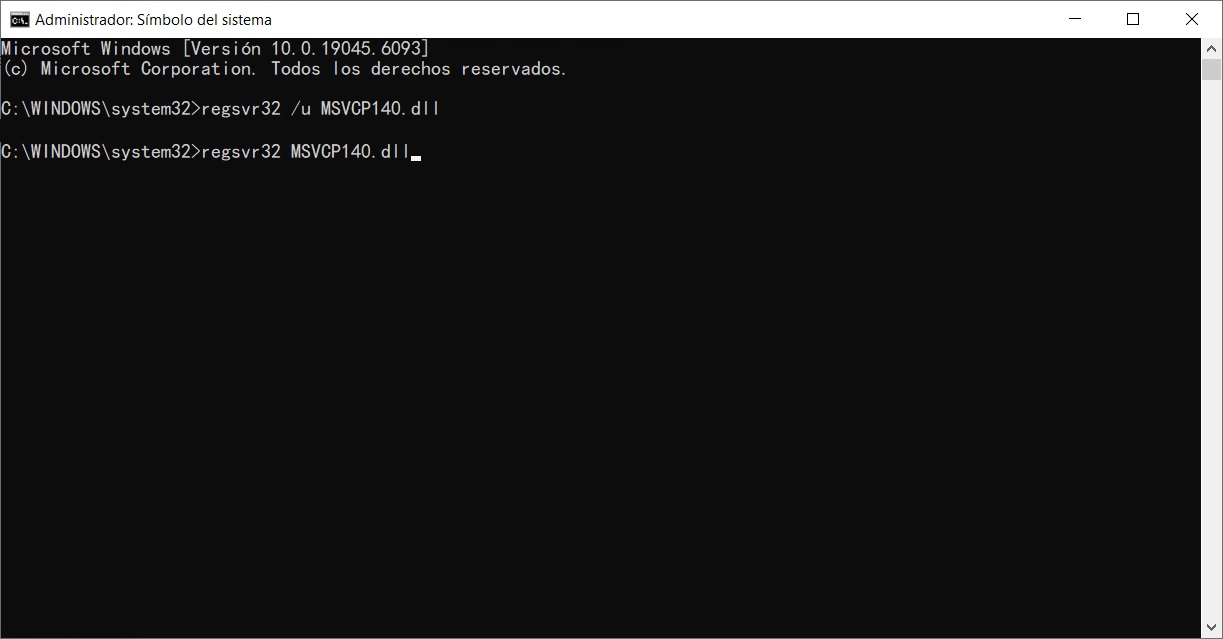
Después de ejecutar estos comandos, reinicia tu computadora y verifica si la aplicación funciona correctamente.
Método 4: Reinstalar Microsoft Visual C++ Redistributable
Simplemente descargar e instalar el archivo DLL puede no resolver el problema subyacente. Para abordar de manera más efectiva el problema de «MSVCP140.dll faltante», desinstala y reinstala el paquete de Microsoft Visual C++ Redistributable, ya que el archivo DLL es parte de este. A continuación, se indican los pasos a seguir:
- Presiona las teclas Win + R para abrir el cuadro de diálogo «Ejecutar». Escribe “appwiz.cpl” y presiona Enter.

- Encuentra Microsoft Visual C++ Runtime en tu PC, desinstálalo y reinicia tu computadora.

- Visita el sitio oficial de Microsoft para descargar la versión más reciente de VC Runtime. Asegúrate de seleccionar las versiones de 32 bits y 64 bits del Redistributable para Visual Studio 2015.
- Instálalas y, una vez que la instalación sea exitosa, reinicia tu computadora.
Método 5: Ejecutar un escaneo del Comprobador de archivos del sistema
Si las reparaciones no funcionan, puede que necesites volver a descargar e instalar el paquete de Microsoft Visual C++.
- Abre el símbolo del sistema como administrador, escribe
sfc /scannowy presiona Enter. - Una vez que SFC complete el escaneo, reinicia tu computadora y verifica si el error DLL se ha resuelto.
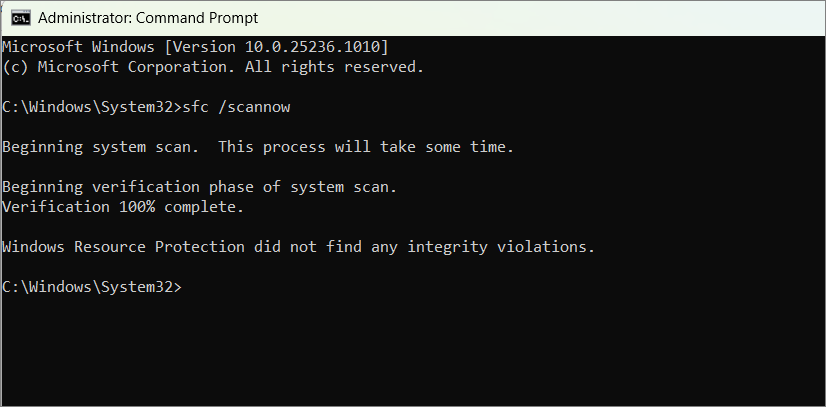
Método 7: Asegúrate de que tu versión de Windows esté actualizada
- Verifica si existe el archivo Msvcr140.dll en las siguientes ubicaciones: C:\Windows\System32 o C:\Windows\SysWOW64 (para sistemas de 32 bits).

- Asegúrate de que tu versión de Windows esté actualizada revisando las actualizaciones. Ve a «Configuración» > «Actualización y seguridad» > «Windows Update» e instala cualquier actualización disponible.

- Revisa si hay actualizaciones de software o parches que puedan estar causando el problema.

- Tu computadora se reiniciará y se realizará el escaneo.